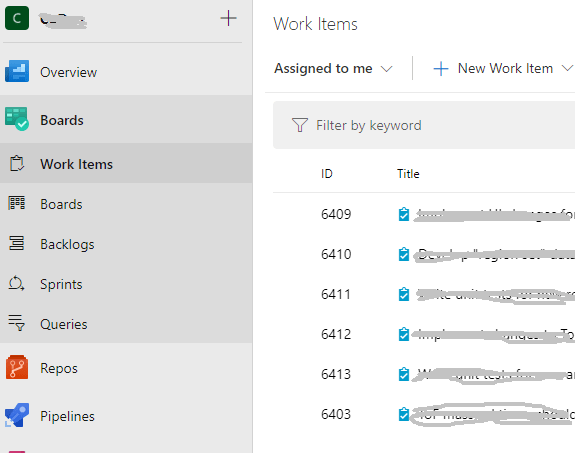Как изменить значки рабочих элементов в локальном Azure DevOps 2019
Как сказано в заголовке, как я могу изменить значки рабочих элементов? В настоящее время все они представляют собой синий буфер обмена с галочкой, и я хотел бы более легко различать ошибки, задачи, пользовательские истории при просмотре определенных списков на портале проекта. Коллекция проектов была недавно импортирована из TFS2012, если это имеет значение. Я думаю, что они изначально были процессами MSF for Agile 5.0 или 6.2.
Кстати, как я могу узнать, какой процесс используется в конкретном проекте? И можно ли это изменить?
Изменить Я могу перейти на страницу коллекции "Процесс" (под заголовком "Доска" в меню), несмотря на то, что в документации указано, что эта страница недоступна в локальной среде. Однако ни один из перечисленных здесь процессов не является интерактивными ссылками, которые, по-видимому, являются ключевыми для выполнения таких функций, как изменение процесса проекта. Почему это?
Редактировать 2 Добавлены скриншоты для @PatrickLu-MSFT по запросу. Первый показывает назначенные мне рабочие элементы (обратите внимание на тот же синий значок, несмотря на то, что некоторые WI являются ошибками, а другие - задачами). Я не вижу разных значков / цветов, как показано на снимке экрана здесь, шаг № 6 в разделе "Добавить тип рабочего элемента".
На втором изображении показана страница "Параметры сбора" -> "Процесс" (которая, как предлагает MS doc'n, недоступна при локальной установке, если я не понял неправильно). Хотя я могу получить доступ к этой странице, имена процессов не являются интерактивными ссылками, которые в MS doc'n показаны как переход на страницу, на которой вы можете выполнять такие действия, как изменение процесса проекта.
Обратите внимание, что если я создаю новый проект в этой коллекции и выберите процесс "Agile", то я бы увидеть различные значки рабочих элементов / цвета, поэтому отсутствие иконки / цвета, кажется, просто из - за процессов, существующих проектов не поддерживает такая функция, поскольку они были перенесены из TFS2012, где они использовали бы процесс "MSF for Agile" 5.0 или 6.2. Если бы только был способ разблокировать указанную выше функцию, чтобы я мог изменять процессы проекта...
2 ответа
Ну вот как это сделать разобрался:
Откройте командную строку VS2019 и выполните эту команду:
witadmin exportprocessconfig /collection:http: // {server_url} / {collection_name} /p:{project_name} /f:c:\temp\ProcessConfiguration.xml
Отредактируйте только что экспортированный файл. Найдите<Properties> раздел и добавьте эту строку:
<Property name="WorkItemTypeIcons" value="User Story=icon_book,Feature=icon_trophy,Epic=icon_crown,Task=icon_clipboard,Bug=icon_insect,Code Review Request=icon_code_review,Code Review Response=icon_code_response,Feedback Request=icon_review,Feedback Response=icon_response,Issue=icon_traffic_cone,Shared Steps=icon_test_step,Test Case=icon_test_case,Test Plan=icon_test_plan,Test Suite=icon_test_suite,Shared Parameter=icon_test_parameter" />
После закрытия <Properties> элемент, добавьте эти строки:
<WorkItemColors>
<WorkItemColor primary="FFCC293D" secondary="FFFAEAE5" name="Bug" />
<WorkItemColor primary="FFB4009E" secondary="FFFCEECF" name="Code Review Request" />
<WorkItemColor primary="FFB4009E" secondary="FFFCEECF" name="Code Review Response" />
<WorkItemColor primary="FFFF7B00" secondary="FFFFD7B5" name="Epic" />
<WorkItemColor primary="FF773B93" secondary="FFEEE2F2" name="Feature" />
<WorkItemColor primary="FF004B50" secondary="FFFCEECF" name="Feedback Request" />
<WorkItemColor primary="FF004B50" secondary="FFFCEECF" name="Feedback Response" />
<WorkItemColor primary="FFB4009E" secondary="FFFCEECF" name="Issue" />
<WorkItemColor primary="FF004B50" secondary="FFFCEECF" name="Shared Parameter" />
<WorkItemColor primary="FF004B50" secondary="FFFCEECF" name="Shared Steps" />
<WorkItemColor primary="FFF2CB1D" secondary="FFF6F5D2" name="Task" />
<WorkItemColor primary="FF004B50" secondary="FFFCEECF" name="Test Case" />
<WorkItemColor primary="FF004B50" secondary="FFFCEECF" name="Test Plan" />
<WorkItemColor primary="FF004B50" secondary="FFFCEECF" name="Test Suite" />
<WorkItemColor primary="FF009CCC" secondary="FFD6ECF2" name="User Story" />
</WorkItemColors>
Сохраните файл, затем подтвердите его, запустив эту команду (обратите внимание на \v параметр):
witadmin importprocessconfig /collection:http: // {server_url} / {collection_name} /p:{project_name} /f:c:\temp\ProcessConfiguration.xml /v
В зависимости от процесса, используемого проектом, вы можете видеть такие предупреждения:
Следующий элемент содержит ошибку: Свойства. Этот элемент определяет свойства для этого командного проекта. Значение свойства WorkItemTypeIcons недопустимо. VS403291: недопустимый тип рабочего элемента в паре Epic=icon_crown.
Если вы видите это, это означает, что процесс вашего проекта не содержит этот конкретный тип рабочего элемента ("Epic" в приведенном выше примере), поэтому просто удалите пару "ключ = значение" (и запятую!) Из WorkItemTypeIcons атрибут "значение" элемента.
Подтвердите еще раз и повторяйте, пока таких ошибок больше не будет. После проверки XML импортируйте его обратно в DevOps с помощью этой команды:
witadmin importprocessconfig /collection:http: // {server_url} / {collection_name} /p:{project_name} /f:c:\temp\ProcessConfiguration.xml
И это все. В следующий раз, когда вы будете просматривать рабочие элементы на веб-портале вашего проекта, вы увидите новый значок.
Изменение процесса проекта. Я до сих пор не понимаю, почему я не могу щелкнуть по процессам, перечисленным на странице коллекции "Все процессы", поскольку было бы гораздо проще изменить проекты, чтобы использовать новый процесс "Agile" вместо выполнение вышеуказанных шагов для каждого из них. Возможно, @PatrickLu-MSFT может пролить свет на это.
Согласно документации вам необходимо:
- Загрузите конфигурацию процесса для вашего командного проекта: Импорт и экспорт конфигурации процесса
- Обновить
WorkItemTypeIconsсвойство в xml конфигурации процесса: укажите свойства и поведение и список поддерживаемых значков. - Выгрузка конфигурации процесса на сервер azure DevOps: импорт и экспорт конфигурации процесса